Tarefa 2: Mapeando colunas do Excel para domínios do DQS
Na página Mapear , selecione Arquivo do Excel em Fonte de Dados.
Clique em Procurar, selecione Suppliers.xlsxe clique em Abrir.
Selecione IncomingSuppliers$ para a Planilha.
Mapeie as colunas conforme mostrado na tabela e na captura de tela a seguir. Ao criar mapeamentos para o domínio Estado , clique no botão Adicionar um mapeamento de coluna na barra de ferramentas localizada logo acima da lista.
Dica
Você não está usando a coluna/domínio da ID do fornecedor para limpeza. Você usará o domínio ID do Fornecedor posteriormente na atividade correspondente.
Coluna do Excel Domínio do DQS Supplier Name Supplier Name ContactEmailAddress Email de contato Linha de Endereço Linha de Endereço City City Estado Estado Barra de ferramentas País (clique em +(Adicionar um mapeamento de coluna) para adicionar uma linha) País Zip Code Zip 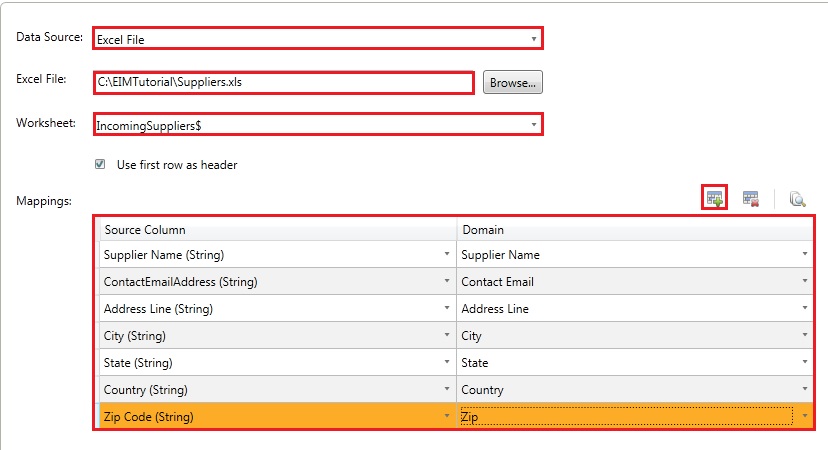
Como você mapeou todos os domínios individuais dentro do domínio composto validação de endereço , o domínio composto participa automaticamente do processo de limpeza. Clique no botão Exibir/Selecionar Domínios Compostos para ver se o domínio composto validação de endereço é selecionado automaticamente e clique em OK.
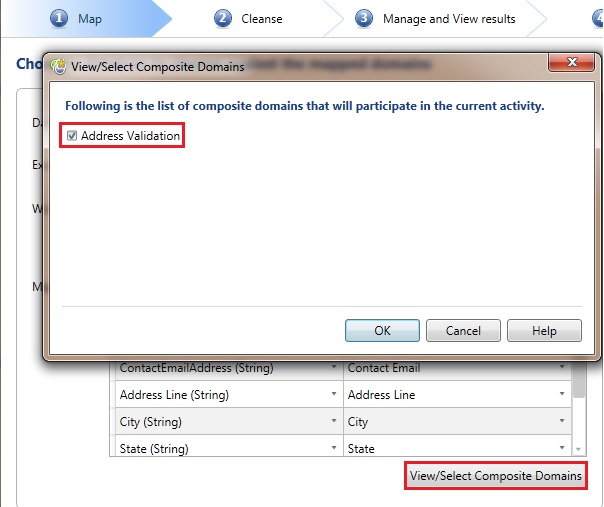
Clique em Avançar para alternar para a página Limpeza .
Próxima etapa
Tarefa 3: Limpando dados em relação à base de dados de conhecimento de fornecedores